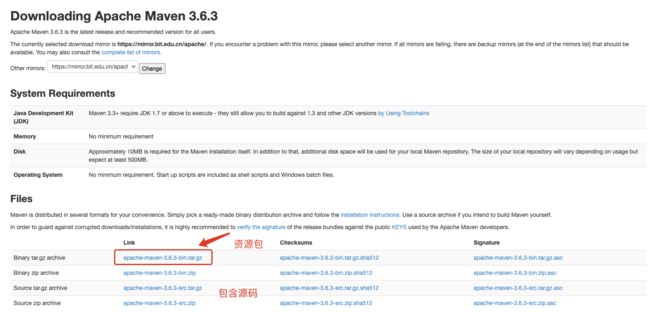mac开发必备软件配置,看完这篇你再也不用到处寻找了
mac开发必备软件
- 1. Xcode
- 2. HomeBrew
-
- 2.1 homebrew简单教程
- 3. iTerm2
-
- 3.1 安装zsh
- 4. 安装git
- 6. 安装mysql
- 7. 安装maven
- 8. Charles安装
前言:本文尝试从使用者的角度,给出Java程序员常用的一些软件配置,让你的配置不再头大,不再到处寻找,只需要一遍文章解决。如果有没有覆盖的好用软件,欢迎在评论区告诉我,我一定补上。
1. Xcode
Xcode是在mac上开发的必备软件,很多应用都依赖该软件,该软件按照则比较简单,可以从Appstore进行安装。
紧接着可以利用如下命令安装Xcode command line tools
xcode-select --install
看到安装完成的命令,则表示ok了。
2. HomeBrew
相信我一定要安装它,可以节省超级多少时间。相当于是一个包管理工具,让你安装和更新程序变得更方便。
1、在终端上运行该命令
ruby -e "$(curl -fsSL https://raw.githubusercontent.com/Homebrew/install/master/install)"
但是由于该镜像在国外,因此下载速度超级慢,可以参考知乎大神的提速方法。mac安装homebrew失败怎么办
记得看第一个老哥的回答
2、检查是否成功安装
brew -v
如果可以正常显示版本号,则说明安装成功。
3、将应用程序连接到环境变量
这一步的目地是让通过Homebrew安装的程序的启动链接(在 /usr/local/bin中)可以直接运行,无需将完整路径写出。
echo 'export PATH="/usr/local/bin:$PATH"' >> ~/.bash_profile
2.1 homebrew简单教程
homebrew最根本的作用做包版本管理。
比如通过如下命令安全软件
brew install <package_name>
3. iTerm2
利用Iterm2改进你的终端吧,打造一个优雅的终端。
可以通过官网,下载iterm2,iterm2下载或者通过homebrew安装iterm2
brew cask install iterm2
下面做一些简单配置使得Iterm2更加好看。(这一步可以根据自己的喜好设置)
我一般将主题设置为Solarized Dark theme
1、按Command + ,快捷键打开iTerm2,打开iTerm2的偏好设置
2、定位到Profiles -> Colors -> Color Presets路径,选择Solarized Dark主题
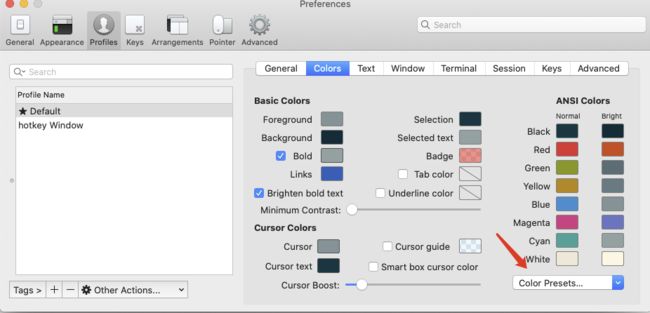
3.1 安装zsh
zsh可以使iterm2更加强大,正所谓好马配好鞍,可以将zsh理解为iterm2上的扩展。
1、homebrew安装zsh
brew install zsh zsh-completions
2、安装 zsh 拓展功能和主题oh-my-zsh
curl -L https://github.com/robbyrussell/oh-my-zsh/raw/master/tools/install.sh | sh
3、配置一些基本的主题
我个人比较喜欢默认的主题,你们可以参考这篇文章设置一些自己的主题。iter2主题设置
4. 安装git
git的作用不用我再继续阐述了吧,现在互联网基本上是利用最广泛的代码管理工具了。
1、下面用homebrew来安装git
brew install git
2、检测git是否安装好
git --version
3、配置git信息
通过如下命令将配置信息添加到~/.gitconfig文件中
git config --global user.name "github用户名"
git config --global user.email "github账号邮箱"
4、配置哪些文件的改动可以忽略(非必须)
这一步的目的是忽略一下文件,不提交到远程
将这些问内容添加到~/.gitignore中,记住该文件需要新创建哦
.DS_Store
Desktop.ini
._*
Thumbs.db
.Spotlight-V100
.Trashes
*.pyc
*.out
venv
node_modules
.sass-cache
6. 安装mysql
同样利用homebrew安装mysql,可以通过如下命令指定mysql的安装版本,如果不指定版本则默认安全最新版
1、用homebrew安装mysql
可以通过如下命令查询mysql版本
brew search mysql
==> Formulae // mysql服务
automysqlbackup mysql++ [email protected] [email protected] mysql-search-replace [email protected]
mysql mysql-client mysql-connector-c++ mysql-sandbox [email protected] mysqltuner
==> Casks // mysql具体的客户端
mysql-connector-python mysql-shell mysql-utilities mysqlworkbench navicat-for-mysql sqlpro-for-mysql
brew install [email protected]
2、配置基本变量
echo 'export PATH="/usr/local/opt/[email protected]/bin:$PATH"' >> ~/.zshrc
3、加载环境变量配置
exec zsh
4、启动mysql
brew services start [email protected]
//或者
/usr/local/opt/[email protected]/bin/mysql.server start
7. 安装maven
- 1. 找到个人下载的maven包放置路径
/Users/zhangsan/Downloads/workInstall/apache-maven-3.6.3
- 2. 打开Terminal,输入以下命令,设置Maven classpath
vim ~/.bash_profile
- 3. 在配置文件尾部追加如下内容
export M3_HOME=/Users/zhangsan/Downloads/workInstall/apache-maven-3.6.3
export PATH=$M3_HOME/bin:$PATH
- 4. 通过wq!保存文件
- 5. 通过如下命令使配置文件生效
source ~/.bash_profile
3、检查Maven是否安装成功
mvn --version
8. Charles安装
该软件安装及破解可以参见这篇文章 Charles 4.5.6 Mac上的抓包工具